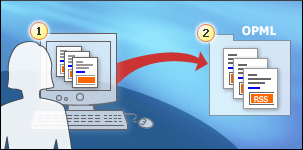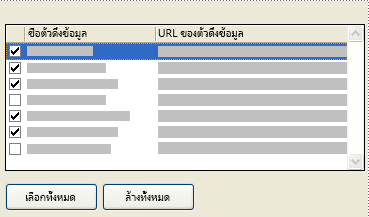คุณสามารถแชร์ฟีด Really Simple Syndication (RSS) ที่คุณชื่นชอบอย่างน้อยหนึ่งตัวกับผู้อื่นได้
ในบทความนี้
เกี่ยวกับการถ่ายโอนตัวดึงข้อมูล RSS ระหว่างคอมพิวเตอร์
เนื้อหาRSS จะถูกส่งไปยังสมาชิกโดยกลไกที่เรียกว่าฟีด คุณสามารถแชร์เนื้อหาสรุป RSS ที่คุณชื่นชอบกับบุคคลอื่นได้โดยการส่งข้อความอีเมลที่มีลิงก์ไปยังข้อมูลการกําหนดค่าตัวดึงข้อมูล RSS ให้พวกเขา จากนั้นผู้รับสามารถสมัครใช้งานเนื้อหาสรุป RSS ได้
คุณสามารถแชร์คอลเลกชันตัวดึงข้อมูล RSS ได้โดยการส่งออกเป็นไฟล์ XML ที่มีนามสกุลไฟล์ .opml แล้วส่งไฟล์ไปยังบุคคลอื่นเป็นสิ่งที่แนบมาในข้อความอีเมล นอกจากนี้ คุณยังสามารถคัดลอกแฟ้ม .opml ไปยังโฟลเดอร์ที่ใช้ร่วมกันบนเครือข่ายซึ่งคุณทั้งสองคนสามารถเข้าถึงได้ หรือคัดลอกแฟ้ม .opml ไปยังสื่อแบบถอดได้ เช่น ดิสก์ ซีดี หรืออุปกรณ์หน่วยความจํา ผู้รับสามารถนําเข้าไฟล์ .opml และเลือกเนื้อหาสรุป RSS ที่จะเพิ่มลงใน Outlook ได้
เคล็ดลับ: ไฟล์ .opml ทําหน้าที่เป็นข้อมูลสํารองของการตั้งค่าเนื้อหาสรุป RSS ของคุณ
1 ใน Outlook คุณสามารถส่งออกข้อมูลตัวดึงข้อมูล RSS บางส่วนหรือทั้งหมดได้
2 ไฟล์ที่ส่งออกที่มีนามสกุล .opml สามารถนําเข้าไปยัง Outlook หรือโปรแกรม RSS อื่นๆ ได้
แชร์เนื้อหาสรุป RSS เดียวกับบุคคลอื่น
ถ้าคุณต้องการแชร์ตัวดึงข้อมูล RSS เดียว คุณสามารถส่งข้อความอีเมลพิเศษที่มีลิงก์ไปยังตัวดึงข้อมูล RSS ได้ ผู้รับสามารถคลิกลิงก์และสมัครใช้งานตัวดึงข้อมูล RSS เดียวกันได้
-
เปิดรายการจากเนื้อหาสรุป RSS
-
ในกลุ่ม RSS หรือบนเมนู ตอบกลับ ให้คลิก แชร์ตัวดึงข้อมูลนี้
-
ในกล่อง ถึง ให้ใส่ชื่อของบุคคลที่คุณต้องการส่งข้อมูลการสมัครใช้งานตัวดึงข้อมูล RSS
-
อีกทางหนึ่งคือ คุณสามารถเปลี่ยนเรื่อง
-
อีกทางหนึ่งคือ คุณสามารถพิมพ์ข้อความที่ปรับให้เป็นแบบส่วนตัวในเนื้อความของการร้องขอให้ใช้ร่วมกันได้
-
คลิก ส่ง
เคล็ดลับ: คุณสามารถคลิกขวาที่รายการ RSS แล้วคลิก แชร์ตัวดึงข้อมูลนี้ เพื่อส่งข้อความการแชร์ตัวดึงข้อมูล RSS อย่างรวดเร็ว
ส่งออกคอลเลกชันตัวดึงข้อมูล RSS
คุณสามารถส่งออกคอลเลกชันตัวดึงข้อมูล RSS ของคุณเป็นไฟล์ .opml แล้วนําเข้าจากไฟล์นั้นไปยังคอมพิวเตอร์เครื่องอื่นที่คุณหรือบุคคลอื่นใช้ นี่เป็นวิธีที่ยอดเยี่ยมในการแชร์คอลเลกชันของเนื้อหาสรุป RSS กับผู้อื่น หรือสํารองข้อมูลการตั้งค่าเนื้อหาสรุป RSS ของคุณ
คุณสามารถเลือกตัวดึงข้อมูล RSS ที่จะรวมไว้ในไฟล์ .opml ที่ส่งออกได้
-
บนเมนู ไฟล์ ให้คลิก เปิดและส่งออก > นําเข้า/ส่งออก
-
คลิก ส่งออกตัวดึงข้อมูล RSS เป็นไฟล์ OPML แล้วคลิก ถัดไป
-
เลือกกล่องกาเครื่องหมายสําหรับตัวดึงข้อมูล RSS แต่ละรายการที่จะรวมไว้ในการส่งออก
เคล็ดลับ: เมื่อต้องการเลือกหรือล้างกล่องกาเครื่องหมายทั้งหมดอย่างรวดเร็ว ให้คลิก เลือกทั้งหมด หรือ ล้างทั้งหมด
-
คลิก ถัดไป
-
คลิก เรียกดู เพื่อนําทางไปยังตําแหน่งที่ตั้งที่คุณต้องการบันทึกไฟล์ .opml
หมายเหตุ: ตามค่าเริ่มต้น ไฟล์จะถูกบันทึกในโฟลเดอร์ เอกสารของฉัน ของคุณ ถ้าคุณใช้ Windows Vista ไฟล์จะถูกบันทึกไว้ในโฟลเดอร์ เอกสาร ของคุณ
-
ในกล่องข้อความ ชื่อไฟล์ ให้พิมพ์ชื่อสําหรับไฟล์ส่งออก
-
คลิก บันทึก แล้วคลิก ถัดไป
แฟ้ม .opml จะถูกบันทึกลงในตําแหน่งที่คุณระบุ